 全国
全国
 全国
全国
Windows安全模式是一个非常强大的功能,任何病毒都无法在安全模式下运行,是解决电脑系统故障非常不错的一个模式,我们只需要在开机的时候按下“F8”键就可以选择进入到“安全模式”,然而当向伙伴们升级到Win10系统之后,发现这一招不管用了,一时间老用户找不到进入“安全模式”的方法了,今天小编就为大家介绍两种Windows10进入“安全模式”的操作方法。
Windows10进入“安全模式”教程
方法一:
1. 打开“开始菜单”,点击“电源”选项,会弹出一个选择菜单,此时按住“Shift键”, 然后点击“重启”选项;

2. 稍等片刻之后,会进入到下面这个界面,这里我们要选择“疑难解答”;
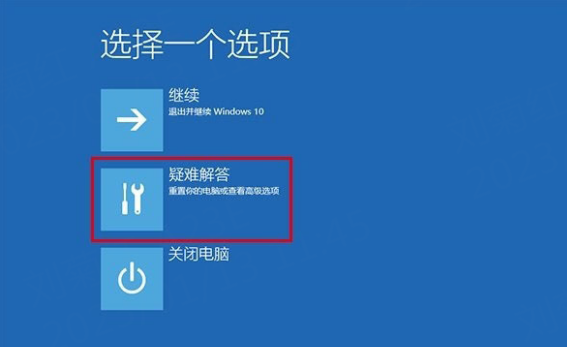
3. 接着点击“高级选项”;
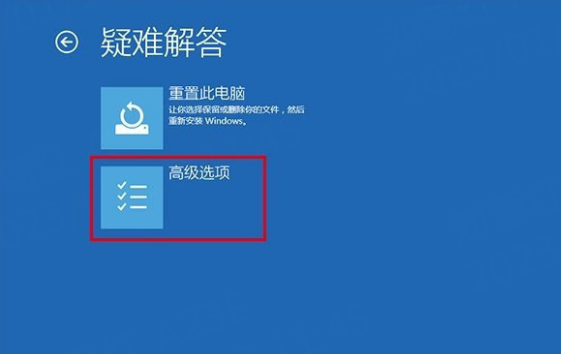
4. 然后选择“启动设置”;
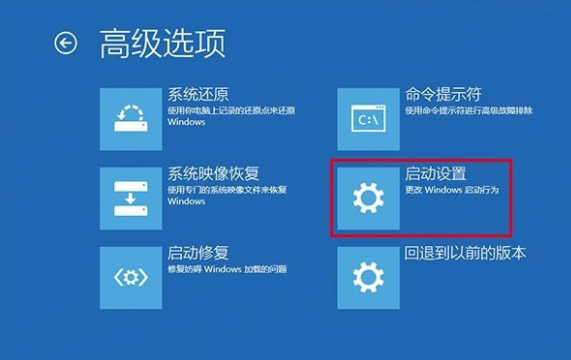
5. OK,这里可以点击“重启”按钮了;
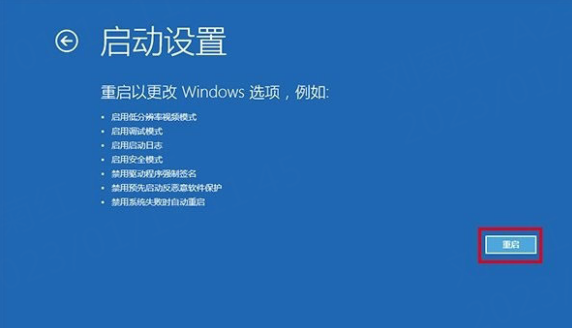
6. 然后屏幕上会显示出多个菜单,点击菜单前面对应的数字即可进行选择,其中个4、5、6项都是安全模式选项,因需选择即可进入对应的安全模式;
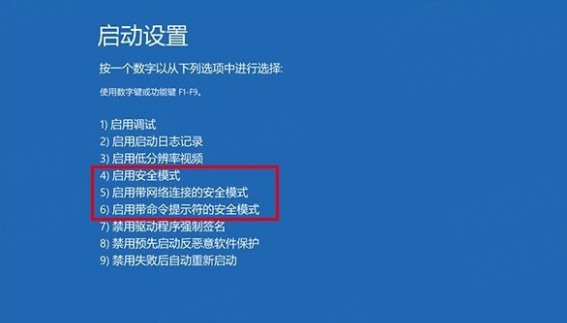
方法二:
1. 在任务栏的搜索框中输入“msconfig”,然后直接点击回车键;
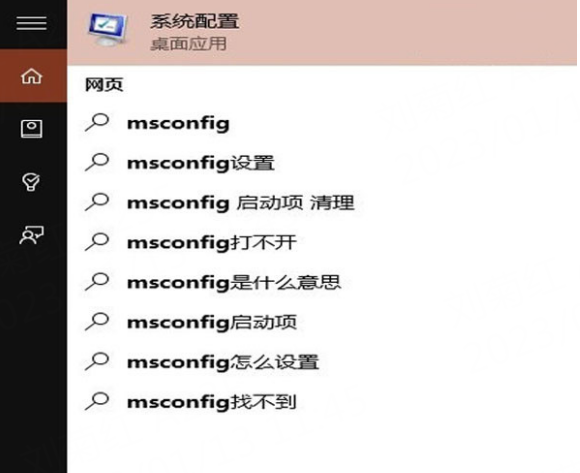
2. 在打开的“系统设置”窗口中,选择“引导”标签,然后在“引导选项”中勾选“安全引导”,点击“确定”按钮;
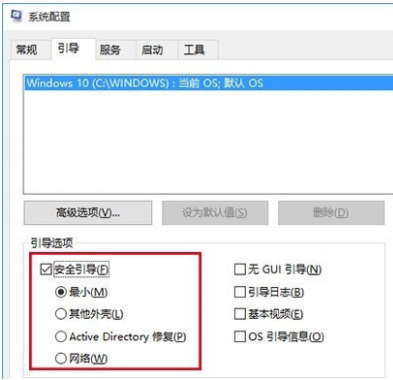
3. 接下来会弹出重新启动的提示窗口,直接点击“重新启动”即可进入“安全模式”,如果此时你还有需要保存的文档,可以点击“退出而不重新启动”按钮,处理完手边的事情然后手动重启进入“安全模式”;
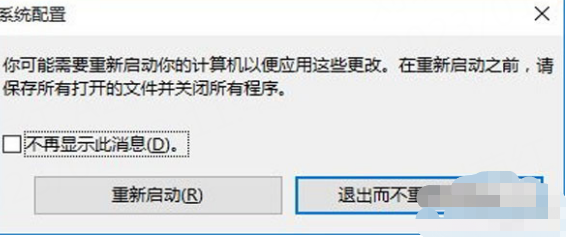
4. 最后需要注意的是,在安全模式中完成工作后记得再次进入“系统设置”将启动选择称“正常启动”哦!
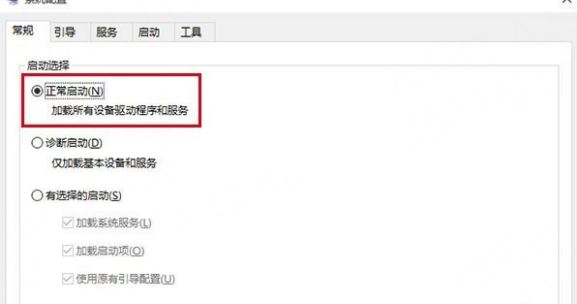
系统安全模式是解决系统故障的一个神器,若是用户在Win10系统下遇到故障不知道怎么解决,就可以通过以上方法进入安全模式,一切问题就能够轻松解决。小伙伴们可以学习一下。

 windows10安全模式怎么进
windows10安全模式怎么进
其实进入安全模式只需要通过如下的4个步骤就可以。 第1个步骤就是在进入电脑之后,左下角屏幕上有windows图标,或者是在您的键盘上左下角的位置,选择windows图
 win10怎么退出安全模式
win10怎么退出安全模式
如果想要退出windows10的安全模式,需要先进入到安全模式状态下,记录安全模式的方法也是非常简单的,打开菜单之后再打开运行的程序,就可以找到安全模式了。 然
 win10用DVI线进界面就黑屏
win10用DVI线进界面就黑屏
这可能是DVI线出现了故障,DVI线在连接的时候起到非常重要的作用,而且显示器随机附送的DVI线一般都是匹配好的,如果线路内部出现了折损或者是坏掉的情况,就可
 美能达226怎么进维修模式
美能达226怎么进维修模式
首先按复位键打开电源开关。然后进入故障重置界面。输入停止,再输入0,再输入0再输入停止,再输入0,再输入1后输入密码进入维修模式。1、首先按复位键启动机器

时效保障

明码标价

全程上险

超长保险

扫码享福利
优惠信息提前知,服务售后有保障